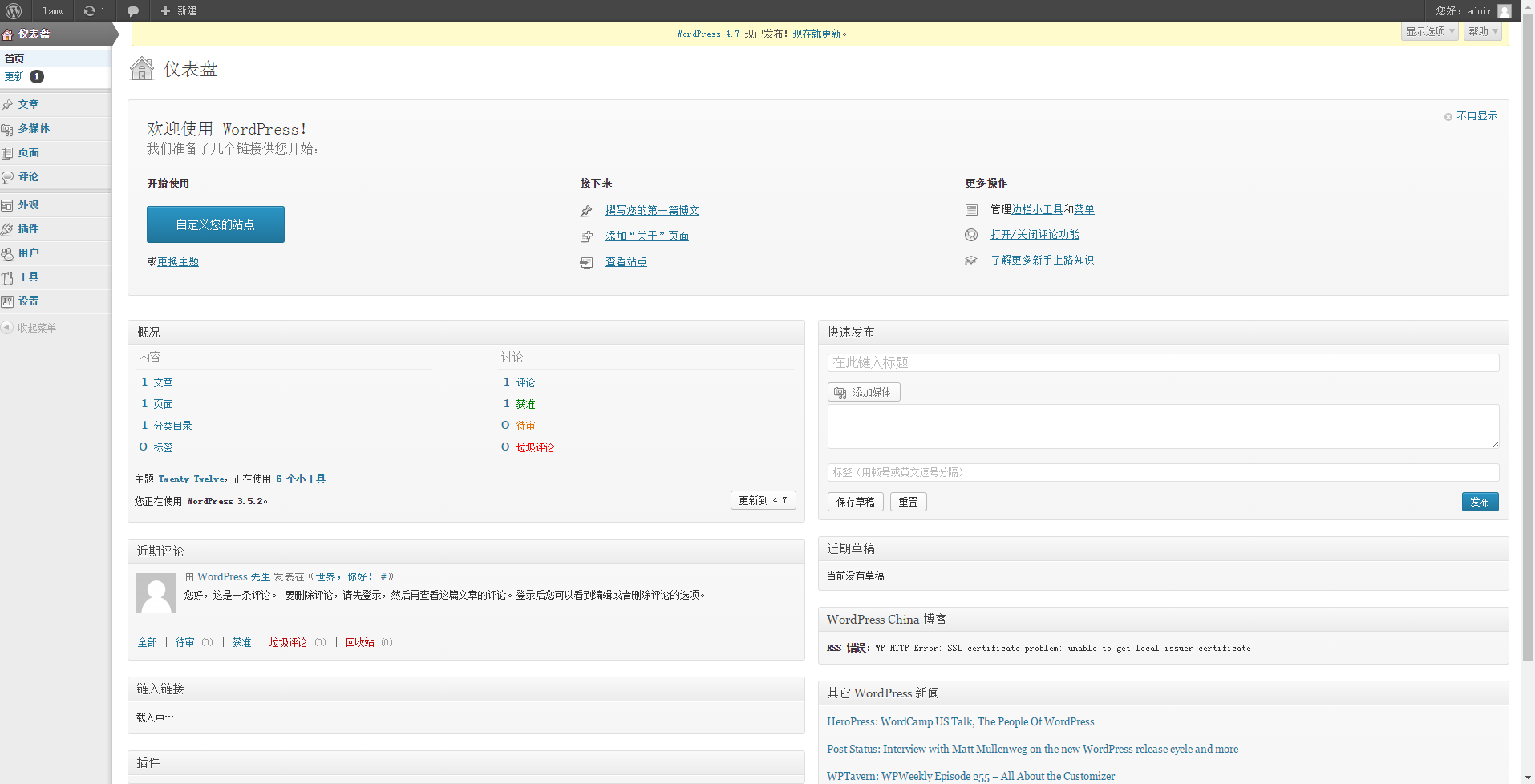Windows下搭建Wordpress部落格網站
一:安裝wamp
Windows下的Apache+Mysql/MariaDB+Perl/PHP/Python,一組常用來搭建動態網站或者伺服器的開源軟體,本身都是各自獨立的程式,但是因為常被放在一起使用,擁有了越來越高的相容度,共同組成了一個強大的Web應用程式平臺。
常見的WAMP整合環境
WAMP是指在Windows伺服器上使用Apache、MySQL和PHP的整合安裝環境,可以快速安裝配置Web伺服器,一般說來,大家都習慣 於將Apache、MySQL、PHP架設在Linux系統下,但是,不可否認的是Windows也有其優點,就是易用,介面友好,軟體豐富,操作起來非常方便,因此對新手來說在Windows平臺下使用Apache、MySQL、PHP也確實是一個不錯的選擇。下面我將介紹幾款在Windows下可以使用的WAMP整合環境。
WampServer-WampServe集成了Apache、MySQL、PHP、phpmyadmin,支援Apache的mod_rewrite,PHP擴充套件、Apache模組只需要在選單“開啟/關閉”上點點就搞定,省去了修改配置檔案的麻煩。
總的來說,無論從安全性和效能上來講,LAMP(Linux + Apache + MySQL + PHP)都優於WAMP(Windows + Apache + MySQL + PHP),不過由於Windows具有易用的特點,WAMP也未嘗不是初學者的一個不錯的選擇。
WCPSOFTAMP-本產品基於開源程式APACHE2.2.21、PHP5.2.17、PHP5.3.5、MYSQL5.0.67和PHPmyadmin3.4.10.1 封裝而來。自主研發了整合控制程式WCPSOFTAMP,其特點:方便、實用、免安裝、免費使用。節省了新手學習PHP配置環境的時間,同時也是開發者在開發過程中可以快速切換不同的版本執行,使程式更加通用更加穩定。
下載 wampserver 直接解壓安裝即可
連結:http://pan.baidu.com/s/1mhKXesS 密碼:w2mj
也可以 去官網 根據自身的系統位數 下載
http://www.wampserver.com/
安裝時記得以 管理員身份執行軟體,選好路徑,一直下一步,即可,安裝還是比較簡單的

安裝之後 右下角會出現綠色的服務
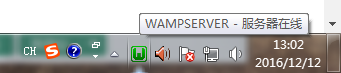
WampServer安裝完成後,預設情況下語言是英語,現在我們來設定成“簡體中文”

在工作列右下角的“WampServer”圖示上單擊“左鍵”、WWW目錄;

下面就是安裝wordpress
開啟www目錄之後 ,
解壓wordpress-3.5.2-zh_CN.zip檔案,注意,直接解壓到當前目錄就好了。連結:
將解壓出來的檔案重新命名成wordpress,並放到你的wamp安裝路徑下的www目錄下。
例如,如果你的wamp安裝在D盤,例如這邊是直接將解壓出的資料夾放到D:\Tools\Wordpress\wamp\www這個路徑下(有些人發現了 這邊少了3個檔案,是因為這邊把另外3個檔案給刪除了)。
*下面一定要注意,填入的資料庫名稱一定要在phpMyAdmin中有的資料庫*
這時候會出現配置資料庫的表單。
資料庫名預設test;
使用者名稱填寫root
密碼為空,但是要輸入一個空格;
資料庫主機和表字首都不要修改;
繼續下一步,下面將建立wordpress blog的一些基本資訊。

為什麼 這個資料庫名 是為test呢?其實不一定是test,可以從phpMyAdmin中 去自己另外建立資料庫 也可以

比如下面我就建立了


3.填入資訊之後 直接提交即可

填入各項資訊,點選安裝

安裝成功之後提示下面資訊

然後就可以用賬號密碼登入了

成功進入WordPress